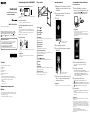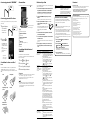Guida rapida
Come installare il software in dotazione
Come utilizzare il “WALKMAN”
Come installare il software in dotazione
(inclusa la Guida di aiuto)
1 Collegare il “WALKMAN” a un computer in
funzione con il cavo USB in dotazione. Inserire il
cavo USB con il simbolo rivolto verso l’alto,
assicurandosi che il collegamento sia saldo.
Suggerimento
Qualora sullo schermo appaia il messaggio [USB collegata], toccare [Attiva
archivio USB] per effettuare il collegamento.
Qualora la schermata seguente non venga visualizzata, far scorrere il dito sulla
barra di stato nella parte superiore dello schermo e toccare [USB collegata] sul
riquadro delle notifiche.
Barra di stato
È possibile accedere al “WALKMAN” dal computer.
2 Selezionare il “WALKMAN” dal computer.
Fare clic su [start] - [Computer] o [Risorse del computer] -
[WALKMAN].
3 Fare doppio clic su [Setup.exe].
Viene visualizzata la procedura guidata di installazione.
Quando si esegue [Setup.exe], il file [Setup.exe] memorizzato nella
cartella [WALKMAN] del “WALKMAN” viene copiato sul
computer come copia di riserva, e la WALKMAN Guide e Media
Go vengono installati sul computer.
4 Seguire le istruzioni sullo schermo.
Al termine della procedura guidata di installazione, l’icona
(WALKMAN Guide) viene visualizzata sul desktop del computer.
È possibile visualizzare la Guida di aiuto facendo doppio clic sull’icona
(WALKMAN Guide) e facendo clic sulla Guida di aiuto.
5 Avviare Media Go.
È possibile trasferire sul “WALKMAN” i contenuti memorizzati sul
computer.
Per i dettagli sul trasferimento di musica, e così via, consultare la
Guida di aiuto.
Suggerimento
È possibile avviare la WALKMAN Guide e Media Go dal menu [start] (visualizzato
facendo clic su [start]).
È possibile installare il software in dotazione su un altro computer attraverso la
procedura seguente anche se si elimina il file [Setup.exe], formattando la memoria flash
incorporata del “WALKMAN”. Copiare il file [Setup.exe] e la cartella [Install] dalla
cartella [Backup] del computer al “WALKMAN”. Quindi, collegare il “WALKMAN” a
un altro computer su cui si desideri installare il software e seguire la procedura indicata
sopra dal punto 2.
È possibile trovare la cartella [Backup] in
C:\Program Files\Sony\WALKMAN Guide\NWZ-Z1000\Backup
([Program Files(x86)] potrebbe venire visualizzato a seconda del sistema operativo
installato sul computer.)
©2012 Sony Corporation Printed in China
Contenuto
Verificare i componenti contenuti nella confezione.
“WALKMAN” (1)
Cuffie (1)
Auricolari (taglia S, L) (1)
Cavo USB (1)
Guida rapida (il presente manuale)
Software
Il software è archiviato nella memoria flash incorporata del lettore, e
comprende le voci seguenti. Per i dettagli su come installarlo, vedere “Come
installare il software in dotazione (inclusa la Guida di aiuto)”.
Media Go
WALKMAN Guide
Guida di aiuto, e così via.
Informazioni sul sistema operativo
Windows
Assicurarsi che il sistema operativo sia Windows XP (Service Pack 3 o versione
successiva), Windows Vista* (Service Pack 2 o versione successiva) o Windows 7*
(Service Pack 1 o versione successiva).
* La [Modalità compatibilità] per Windows XP non è supportata.
Funzionalità disponibili con il “WALKMAN”
Per ascoltare musica o visualizzare video o foto
È possibile trasferire musica da CD e trasferire video e foto sul “WALKMAN” utilizzando
un computer.
Per ascoltare la radio FM
È possibile ascoltare la radio FM utilizzando le cuffie in dotazione.
Per utilizzare il “WALKMAN” collegandolo ad altri
apparecchi
È possibile riprodurre i contenuti memorizzati sul “WALKMAN” utilizzando un altro
apparecchio certificato DLNA mediante il collegamento del “WALKMAN” alla propria
rete domestica.
È possibile riprodurre su un televisore file di video/foto/musica memorizzati sul
“WALKMAN” collegandolo con un cavo HDMI.
Per utilizzare internet
Wi-Fi
È possibile navigare su internet e scaricare applicazioni mediante il collegamento a una
rete Wi-Fi.
Suggerimento
Per i dettagli relativi a questa funzione o all’utilizzo, consultare la Guida di aiuto
(documento HTML).
NWZ-Z1040/Z1050/Z1060
Informazioni sui manuali
In aggiunta a questa Guida rapida, questo modello è dotato di una Guida di
aiuto (documento HTML) che fornisce istruzioni per l’uso dettagliate.
Per visualizzarla sulla schermata del “WALKMAN”:
Vedere “Come utilizzare la Guida di aiuto sul “WALKMAN””.
Per visualizzarla sulla schermata di un computer:
Vedere “Come installare il software in dotazione (inclusa la Guida di aiuto)”.
Mediante l’uso del software contenuto in questo prodotto, si considerano
accettati da parte dell’utente i termini del presente Contratto di licenza con
l’utente finale, memorizzato in questo prodotto in “Pulsante (Menu) -
[ Impostazioni] - [ Info sul dispositivo] - [Informazioni legali] - [Sony
EULA]”.
Parti e controlli
Pulsante (Menu)
Pulsante (Home)
Pulsante (Indietro)
Presa per cuffie
Presa WM-PORT
Collegare il cavo USB (in dotazione) o altri accessori che supportino lo standard
WM-PORT (non in dotazione).
Microfono incorporato
Foro per la cinghietta
Antenna incorporata
Le antenne Wi-Fi, Bluetooth e GPS sono incorporate.
Schermo (schermo sensibile al tocco)
Per far funzionare il “WALKMAN”, toccare (con il polpastrello) le icone, le voci, i
pulsanti di controllo, e così via, sullo schermo.
Pulsante VOL (Volume) +/–
Pulsante (Doppia vu punto)
Questo pulsante viene utilizzato per visualizzare direttamente il W.control.
Presa HDMI
Altoparlante
Pulsante RESET
Per ripristinare il “WALKMAN”, premere il pulsante RESET con un piccolo oggetto
appuntito, come uno spillo o simili.
Pulsante (Accensione)
Tenere premuto per: accendere/spegnere l’apparecchio.
Premere per: accendere/spegnere lo schermo.
Impostazioni iniziali
1 Utilizzare il cavo USB in dotazione per collegare il
“WALKMAN” a un computer in funzione e caricare
il “WALKMAN”.
2 Tenere premuto il pulsante (Accensione) sul
“WALKMAN” per accenderlo.
3 Toccare .
La lingua del testo visualizzato in
questa schermata è l’inglese.
4 Selezionare la lingua desiderata.
5 Toccare il logo Android per iniziare a utilizzare il
“WALKMAN”.
La lingua del testo visualizzato in
questa schermata è l’inglese.
6 Impostare la connessione Wi-Fi, l’account Google,
data/ora, e così via, attenendosi alle istruzioni
visualizzate sullo schermo.
Suggerimento
È possibile impostare in un secondo momento la connessione Wi-Fi e l’account Google.

Risoluzione dei problemi
Qualora il “WALKMAN” non funzioni come previsto, provare ad adottare le misure
seguenti per risolvere il problema.
1 Trovare i sintomi del problema nella sezione “Risoluzione
dei problemi” nella Guida di aiuto (documento HTML),
quindi provare le eventuali misure correttive indicate.
Per i dettagli sul collegamento a un computer, vedere la tabella seguente.
2 Collegare il “WALKMAN” al computer per caricare la
batteria.
Potrebbe essere possibile risolvere alcuni problemi caricando la batteria.
3 Premere il pulsante RESET con un piccolo
oggetto appuntito, come una spilla, e
così via.
Prima di ripristinare il “WALKMAN”, verificare che non
sia in corso la riproduzione di brani, video, e così via.
Quindi, è possibile ripristinare il “WALKMAN” in
sicurezza.
4 Controllare le informazioni sul problema nella Guida di
aiuto del software utilizzato.
5 Cercare le informazioni sul problema in uno dei siti web di
assistenza ai clienti.
Per informazioni sui siti web di assistenza ai clienti, vedere “Informazioni più
aggiornate”.
6 Qualora gli approcci elencati sopra non consentano di
risolvere il problema, consultare il rivenditore Sony più
vicino.
Sintomo Causa/soluzione
Il “WALKMAN” non
viene riconosciuto come
memoria USB.
Il collegamento USB è disattivato.
Far scorrere il dito sulla barra di stato, quindi
toccare [USB collegata] sul riquadro delle notifiche,
seguito da [Attiva archivio USB] e quindi da [OK].
È attivato il debugging USB.
Alcuni apparecchi o software potrebbero non
riconoscere il “WALKMAN” quando è attivato il
debugging USB. Toccare il pulsante (Menu),
quindi toccare [ Impostazioni] -
[ Applicazioni] - [Sviluppo] - [Debug USB] e
deselezionare la casella.
Il computer non
riconosce il
“WALKMAN” anche se
è collegato mediante un
cavo USB.
Il cavo USB non è collegato correttamente a un
connettore USB sul computer.
Scollegare il cavo USB, quindi ricollegarlo.
Utilizzare il cavo USB in dotazione.
È attivato il debugging USB.
Alcuni apparecchi o software potrebbero non
riconoscere il “WALKMAN” quando è attivato il
debugging USB. Toccare il pulsante (Menu),
quindi toccare [ Impostazioni] -
[ Applicazioni] - [Sviluppo] - [Debug USB] e
deselezionare la casella.
Si sta utilizzando un hub USB.
Il “WALKMAN” potrebbe non venire riconosciuto
dal computer se si utilizza un hub USB. Collegare il
“WALKMAN” direttamente alla porta USB del
computer.
Il connettore USB sul computer potrebbe avere un
problema.
Collegare il “WALKMAN” a un altro connettore
USB sul computer.
Quando si utilizza il “WALKMAN” per la prima
volta, o quando la batteria è scarica, il simbolo della
batteria potrebbe venire visualizzato e potrebbe non
essere possibile utilizzare il “WALKMAN”. Non si
tratta di un malfunzionamento. Attendere circa 10
minuti prima di tentare di eseguire delle operazioni.
L’autenticazione del software potrebbe richiedere del
tempo. Attendere qualche minuto.
L’installazione del software non ha avuto esito
positivo.
Reinstallare il software utilizzando il programma
d’installazione. I dati importati non subiranno
alcuna modifica.
Qualora il problema persista dopo aver adottato i
rimedi indicati sopra, premere il pulsante RESET per
ripristinare il “WALKMAN”.
Il “WALKMAN” diventa
instabile quando è
collegato al computer.
Si sta utilizzando un hub USB o un cavo di prolunga
USB.
Il “WALKMAN” potrebbe diventare instabile se si
utilizza un cavo USB o un cavo di prolunga USB.
Collegare il “WALKMAN” direttamente alla porta
USB del computer.
Sintomo Causa/soluzione
Il “WALKMAN” si
riscalda.
Il “WALKMAN” può riscaldarsi quando è in corso la
carica della batteria e subito dopo la carica. Il
“WALKMAN” potrebbe anche riscaldarsi
temporaneamente quando viene trasferita una grande
quantità di dati. Per consentire al “WALKMAN” di
raffreddarsi, lasciarlo inutilizzato per un po' di tempo.
Per inizializzare (formattare) il “WALKMAN”
È possibile formattare la memoria flash incorporata del “WALKMAN”.
Qualora la memoria venga formattata, i dati dell’utente vengono cancellati e
tutte le impostazioni tornano ai valori predefiniti.
Nota
Qualora si esegua questa funzione, le informazioni sull’account Google e le
applicazioni scaricate vengono cancellate.
Qualora si tocchi e si selezioni [Cancella archivio USB] al punto 2, la musica,
i video e le foto trasferiti, nonché la Guida di aiuto (documento HTML)
vengono cancellati. Trasferire eventuali file necessari su un disco rigido o su
un altro apparecchio prima di eseguire la formattazione.
Non formattare la memoria flash incorporata utilizzando Esplora risorse di
Windows. Se si desidera formattare la memoria flash incorporata, formattarla
sul “WALKMAN”.
1 Toccare il pulsante (Home) per visualizzare la
schermata Home.
2 Toccare il pulsante (Menu), quindi toccare
[ Impostazioni] - [ Privacy] - [Ripristino dati di
fabbrica] - [Ripristina dispositivo].
Per eliminare la musica e le foto trasferiti, nonché la Guida di aiuto
(documento HTML) toccare e selezionare [Cancella archivio USB].
3 Toccare [Cancella tutto].
Il “WALKMAN” si riavvia automaticamente dopo essere stato inizializzato.
Precauzioni
Informazioni sulle cuffie
Evitare di eseguire la riproduzione sull’unità a un livello di volume talmente elevato da
far sì che la riproduzione prolungata provochi effetti negativi sull’udito.
A volume elevato, potrebbe diventare impossibile sentire i suoni esterni.
Evitare di ascoltare l’unità in situazioni in cui sia necessario poter udire
chiaramente, ad esempio mentre si guida o si va in bicicletta.
Informazioni più aggiornate
Per eventuali domande o problemi relativi al presente prodotto, oppure se si desidera
ricevere informazioni sugli articoli compatibili con il prodotto stesso, visitare i
seguenti siti web.
Per i clienti negli Stati Uniti:
http://www.sony.com/walkmansupport
Per i clienti in Canada:
http://www.sony.ca/ElectronicsSupport/
Per i clienti in Europa:
http://support.sony-europe.com/DNA
Per i clienti in America Latina:
http://www.sony-latin.com/index.crp
Per i clienti in altre nazioni/aree geografiche:
http://www.sony-asia.com/support
Per i clienti che hanno acquistato i modelli esteri:
http://www.sony.co.jp/overseas/support/
Accensione/spegnimento del “WALKMAN”
Tenere
premuto.
Accensione/spegnimento dello schermo
Lo schermo si spegne se non viene effettuata alcuna operazione per un determinato
periodo di tempo.
1 Premere il pulsante
(Accensione).
Viene visualizzata la
schermata di sblocco.
Premere.
2 Trascinare da
sinistra a destra.
Il “WALKMAN”, quindi,
viene sbloccato e viene
visualizzata la schermata
Home.
Per spegnere lo schermo,
premere di nuovo il
pulsante.
La lingua del testo
visualizzato in questa
schermata è l’inglese.
Come utilizzare lo schermo sensibile al
tocco
Lo schermo del “WALKMAN” è sensibile al tocco. È possibile far funzionare il
“WALKMAN” mediante gesti quali il tocco, la pressione e il gesto rapido
(scostamento) sullo schermo. Per i dettagli, consultare la Guida di aiuto (documento
HTML).
Toccare Tenere premuto
Eseguire un gesto rapido
(scostare)
Trascinare
Avvicinare le dita/
allontanare le dita
Schermata Home
La schermata Home viene visualizzata toccando il pulsante (Home).
La lingua del testo visualizzato in
questa schermata è l’inglese.
Apps
Avvia la schermata delle applicazioni.
Collegamento al Lettore video
Avvia il Lettore video.
Collegamento al Player musicale
Avvia il Player musicale.
Original apps
Visualizza le applicazioni consigliate da Sony.
Preferiti
Avvia i Preferiti.
Come utilizzare la Guida di aiuto sul
“WALKMAN”
Avvio della Guida di aiuto installata sul “WALKMAN”.
La Guida di aiuto per la visualizzazione sullo schermo del “WALKMAN” viene
fornita solo in alcune lingue.
1 Toccare [ Apps] - [ Browser].
2 Toccare il pulsante (Menu).
3 Toccare [Segnalibri] - [Help guide].
4 Selezionare la lingua desiderata.
Suggerimento
È possibile aggiungere un segnalibro nella lingua desiderata all’interno della Guida di
aiuto, toccando [Altro] - [Aggiungi segnalibro] - [OK] dopo il punto 4.
È anche possibile leggere la Guida di aiuto sul computer installando il software
WALKMAN Guide in dotazione sul computer.
Nota
Se il “WALKMAN” è collegato a un computer e la funzione di archivio USB e
attiva, non è possibile utilizzare la Guida di aiuto (documento HTML). Far
scorrere il dito sulla barra di stato, quindi toccare [Disattiva archivio USB] sul
riquadro delle notifiche.
Pulsante RESET
-
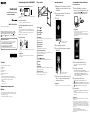 1
1
-
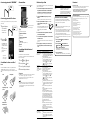 2
2
Sony NWZ-Z1050 Guida Rapida
- Tipo
- Guida Rapida